
Jste frustrovaní tím, že se Disney Plus často zasekává na načítací obrazovce? Nejsi sám; mnoho uživatelů zažívá stejnou výzvu. Existují nějaká účinná řešení, jak obnovit sledování filmů? Nastínili jsme několik užitečných strategií k vyřešení problémů s načítáním obrazovky Disney Plus .
Od svého debutu v roce 2019 se Disney Plus rychle stal špičkovým konkurentem v oblasti streamovacích služeb videa na vyžádání a připojil se k řadám Netflix, Hulu a Apple TV s předplatitelskou základnou, která nyní přesahuje 264 milionů.
Problémy s široce používanou aplikací, jako je Disney Plus, mohou být rozčilující a výrazně bránit vašemu potěšení z obsahu. Pojďme se ponořit do některých možných oprav, které vylepší váš zážitek ze sledování.
Důvody, proč se Disney Plus zasekl na obrazovce načítání
- Slabé připojení k internetu.
- Výpadky serveru na Disney Plus.
- Poškozená mezipaměť aplikace a prohlížeče.
- Zastaralá verze aplikace.
Řešení pro Disney Plus uvízla na obrazovce načítání
Identifikace hlavní příčiny problému zjednodušuje proces hledání vhodného řešení. Můžete použít různé metody od základních kontrol rychlosti internetu až po pokročilejší techniky vymazání mezipaměti.
1. Zkontrolujte stav serveru Disney Plus
Někdy může problém pocházet z vlastních serverů Disney Plus. Prostoje nejsou v dnešní době nic neobvyklého a možná si to uvědomíte, až když se vám obrazovka zasekne při načítání.
Chcete-li to diagnostikovat, přejděte na Downdetector . Tato stránka poskytuje globální aktualizace stavu serveru. Pokud ve své oblasti zaznamenáte nějaké problémy, možná budete muset počkat několik minut až několik hodin na vyřešení. Naštěstí Disney Plus situaci na jejich straně zvládne.
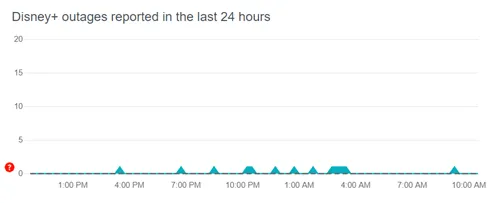
2. Problémy s připojením k internetu
Nespolehlivé připojení k internetu je pravděpodobným viníkem potíží, se kterými se potýkáte s Disney Plus. Než se ponoříte do dalších řešení, začněte testováním rychlosti internetu na Speedtestu .
Pokuste se otevřít alternativní webové stránky ve vašem prohlížeči, abyste potvrdili stabilitu sítě. Pokud se setkáte s potížemi, zkuste restartovat router nebo se obrátit na svého poskytovatele internetových služeb a požádat o pomoc.
3. Restartujte aplikaci nebo web
Restartování je běžné řešení pro aplikace a prohlížeče, které nefungují správně. Pokud je paměť vašeho zařízení spuštěna aplikacemi, může to vést k problémům s přístupem.
Pro uživatele webu jednoduše zavřete prohlížeč a znovu otevřete stránku Disney Plus. Uživatelé aplikace by měli aplikaci po krátké době ukončit a poté ji znovu spustit. Tento proces může pomoci odstranit dočasné závady a uvolnit RAM pro plynulejší výkon.
4. Aktualizujte aplikaci a prohlížeč
Zastaralé prohlížeče mohou přispívat k zaseknutí obrazovek načítání kvůli přetrvávajícím chybám a zastaralým bezpečnostním opatřením. Pravidelná aktualizace prohlížeče je nezbytná.
Ujistěte se, že používáte nejnovější verzi vašeho prohlížeče pro optimální výkon s Disney Plus.
Podobně aktualizujte aplikaci Disney Plus, abyste odstranili minulé závady a získali přístup k novým funkcím. Nejnovější aktualizace najdete na Google Play Store a Apple App Store.
5. Znovu nainstalujte aplikaci Disney Plus
Pokud aktualizace situaci nenapraví, zvažte přeinstalaci aplikace. Začněte odinstalováním aplikace ze svého zařízení, čímž dojde také k odstranění souvisejících dat.
Poté si aplikaci znovu stáhněte z obchodu s aplikacemi a znovu zadejte své přihlašovací údaje, abyste mohli používat čerstvě nainstalovanou verzi.
Přeinstalujte Disney Plus na Android
- Otevřete Obchod Play > Spravovat aplikace a zařízení > Spravovat .
- Vyhledejte Disney Plus a vyberte Odinstalovat .
- Poté jej znovu nainstalujte .
Přeinstalujte Disney Plus na iOS
- Otevřete App Store > ikona účtu .
- Najděte Disney Plus a přejetím doleva smažte .
- Vraťte se na domovskou stránku App Store a znovu jej nainstalujte .
6. Restartujte své streamovací zařízení
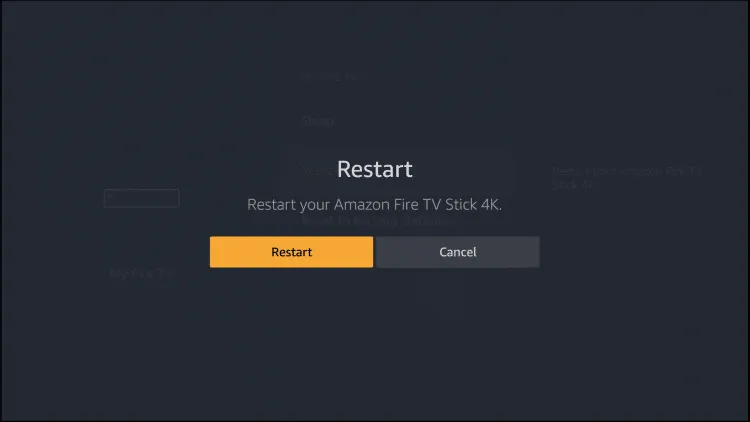
Bez ohledu na streamovací zařízení, které používáte – ať už je to Android TV Box, Fire TV, Roku nebo jakékoli jiné – je restartování užitečným přístupem ke zmírnění problémů. Podle doporučení zkuste restartovat nejen aplikaci, ale také streamovací zařízení.
7. Vymažte mezipaměť a data
Zatímco mezipaměti mohou být občas prospěšné, mohou také obsahovat poškozené soubory. Proto je vymazání mezipaměti praktickou strategií, jak vyřešit problémy s načítáním obrazovky Disney Plus.
Vymažte mezipaměť Disney Plus na Androidu
- Přejděte do Nastavení > Správci aplikací .
- Vyhledejte Disney Plus a vyberte jej.
- Klikněte na vymazat mezipaměť a potvrďte výběrem OK .
Vymažte mezipaměť Disney Plus v prohlížeči
- Otevřete Disney Plus pomocí webového prohlížeče.
- Pokud narazíte na problémy, klikněte na ikonu zámku umístěnou v přední části vyhledávacího pole.
- Klikněte na soubory cookie , vyberte vše a stiskněte tlačítko Odebrat , čímž zajistíte, že je odstraníte ručně stejným způsobem.
Vymažte mezipaměť Disney Plus na FireStick
- Otevřete FireStick a přejděte do Nastavení .
- Vyberte Aplikace a poté Správce aplikací .
- Vyhledejte Disney Plus a vyberte Vynutit zastavení .
- Nakonec vyberte Vymazat mezipaměť a Vymazat data .
8. Vypněte Ad-Blocker
Blokátory reklam mohou narušovat váš zážitek ze streamování. Za předchozích okolností jsem se setkal s problémy s přístupem k jiným streamovacím webům kvůli rozšířením pro blokování reklam. Když jsem je zakázal, tyto stránky začaly fungovat bezchybně.
Pokud tedy narazíte na chybu od Disney Plus, může to být způsobeno blokováním reklam. Chcete-li znovu získat přístup, zvažte jeho deaktivaci nebo odebrání z prohlížeče.
9. Zakažte VPN nebo proxy
Zatímco VPN a proxy servery nabízejí soukromí a někdy mohou zvýšit rychlost internetu, mohou také způsobit komplikace. Proto může být k vyřešení problému načítání obrazovky nutné tyto služby zakázat.
10. Znovu se přihlaste do Disney Plus nebo Vyhledejte podporu
Pokud jste všechna výše uvedená řešení bez úspěchu vyzkoušeli, zkuste se znovu přihlásit ke svému účtu Disney Plus. Tento krok může často obnovit nové připojení a vyřešit problém.
Závěr
Tato příručka vás vybavila spolehlivými informacemi o tom, jak opravit Disney Plus, když se zasekne na načítací obrazovce . Pokud budete i nadále čelit potížím, neváhejte se podělit o své zkušenosti v sekci komentářů níže.




Napsat komentář